 |
|
Вставка символов, отсутствующих на клавиатуре (привести пример).
Полный набор символов, доступный в операционной системе Microsoft Windows, включает помимо букв, цифр и других знаков, которые вы можете ввести при помощи клавиатуры, дополнительные символы, такие как ® или ©. На клавиатуре вы не найдете соответствующих клавиш. Однако эти, а также многие другие символы, отсутствующие на клавиатуре, несложно вставить в текст, если использовать программу Character Map.
Для запуска этой программы вы должны использовать пиктограмму с надписью "Character Map", расположенную в группе "Accessories".
После запуска этой программы вы увидите ее основное окно (рис. 5.69).
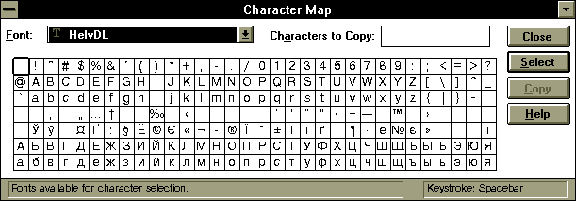
Рис. 5.69. Основное окно программы Character Map.
В этом окне вы видите таблицу символов, которые имеются в шрифте, указанном при помощи меню "Font".
С помощью левой клавишей мыши вы можете выбирать отдельные символы, при этом они отображаются в увеличенном масштабе.
Для переноса нужного вам символа в текст его надо скопировать в универсальный буфер обмена Clipboard. Выделив мышью нужный символ, нажмите кнопку "Select". Указанный вами символ отобразится в поле "Characters to Copy". Вы можете добавить в это поле один или несколько символов. Для добавления нескольких символов их надо поочередно выделять, нажимая после этого клавишу "Select".
После добавления в поле "Characters to Copy" всех необходимых символов нажмите клавишу "Copy". Символы будут скопированы в Clipboard.
Для завершения работы программы Character Map нажмите кнопку "Close".
Операционная система Microsoft Windows содержит шрифт с именем "Wingdings", который весь состоит из символов (рис. 5.70).

Рис. 5.70. Просмотр шрифта "Wingdings".
Для того чтобы вставить в текст документа, редактируемого текстовым процессором MS Word, символы из буфера обмена Clipboard, вы можете (предварительно установив текстовый курсор в нужное место документа) выбрать из меню "Edit" строку "Past".
 Можно также использовать кнопку вставки содержимого Clipboard, расположенную на полосе Toolbar.
Можно также использовать кнопку вставки содержимого Clipboard, расположенную на полосе Toolbar.
После вставки необходимо выделить вставленные символы и оформить из с использованием того шрифта, из которого были взяты символы.